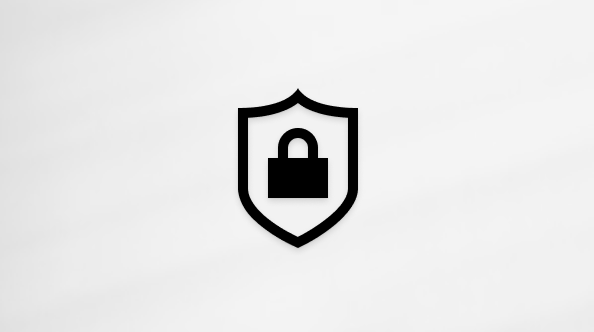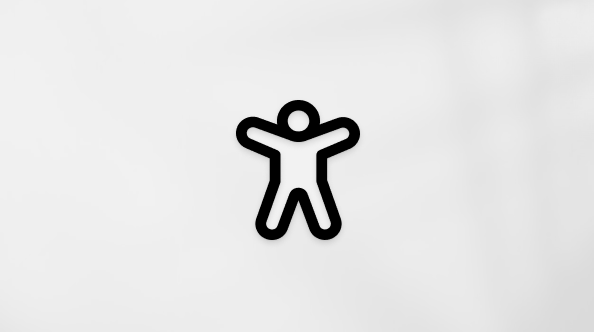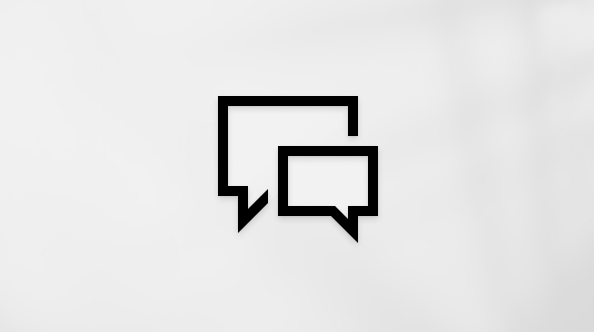Lenouveau Microsoft Edge supprimera votre historique de navigation, les cookies et les données de site, ainsi que les mots de passe, les adresses et les données de formulaire lorsque vous fermez toutes les fenêtres InPrivate.
Vous pouvez ouvrir une fenêtre InPrivate de différentes manières :
-
Sélectionnez le logo Microsoft Edge et maintenez-le enfoncé (cliquez avec le bouton droit) dans la barre des tâches, puis sélectionnez Nouvelle fenêtre InPrivate.
-
Dans Microsoft Edge, sélectionnez et maintenez enfoncé (cliquez avec le bouton droit) un lien, puis sélectionnez Ouvrir le lien dans la fenêtre InPrivate.
-
Dans Microsoft Edge, sélectionnez Paramètres et plus > nouvelle fenêtre InPrivate.
Les autres utilisateurs de cet appareil ne verront pas votre activité de navigation, mais votre établissement scolaire, votre lieu de travail et votre fournisseur de services Internet pourront peut-être toujours accéder à ces données.
Que fait Microsoft Edge de vos données en mode InPrivate ?
Navigation InPrivate :
-
Efface l’historique de navigation, l’historique de téléchargement, les cookies et autres données de site, les images et fichiers mis en cache, les mots de passe, les données de formulaire de remplissage automatique, les autorisations de site et les données d’application hébergée lorsque vous fermez toutes les fenêtres InPrivate.
-
Enregistre vos favoris et vos fichiers téléchargés, afin que vous puissiez y accéder la prochaine fois que vous utiliserez Microsoft Edge.
-
Vous permet d’accéder aux favoris, aux mots de passe et aux données de remplissage de formulaire à partir du profil utilisé pour ouvrir la fenêtre InPrivate.
-
Autorise l’exécution des extensions que vous avez accordées lors de la navigation dans InPrivate.
-
Utilise automatiquement la recherche InPrivate avec Microsoft Bing :
-
Pour les recherches dans la barre de recherche de la page d’accueil InPrivate.
-
Sur Bing.com.
-
Dans la barre d’adresses, si Microsoft Bing est le moteur de recherche par défaut.
-
Remarques :
-
Les services Microsoft peuvent se rapprocher de votre domaine général pour fournir des expériences pertinentes telles que la météo et les actualités. Votre localisation peut être approximative à l’aide de technologies telles que Bluetooth, Wi-Fi, modem cellulaire et adresse IP, ou via le service de localisation Windows si vous avez activé les paramètres de localisation sur votre appareil Windows. Vos données d’emplacement générales sont effacées du navigateur lorsque vous fermez toutes les fenêtres InPrivate.
-
Si vous activez ce paramètre, Microsoft Edge ne peut pas empêcher les extensions d’enregistrer votre historique de navigation pendant la navigation InPrivate.
-
Lorsque vous utilisez le clavier IME Windows pour la saisie manuscrite, les données peuvent être collectées afin d’améliorer les fonctionnalités de reconnaissance et de suggestion de langue. Pour arrêter l’entrée manuscrite et la saisie de données collectées par Microsoft lors de l’utilisation du clavier Windows IME dans InPrivate et des fenêtres de navigation normales, accédez à Paramètres Windows > Confidentialité & sécurité > Entrée manuscrite & personnalisation de la saisie.
-
Les pages web telles que edge://settings, edge://favorites et edge://history ne peuvent pas être affichées dans une fenêtre InPrivate. Si vous ouvrez ces pages lors de la navigation InPrivate, celles-ci s’ouvrent dans une fenêtre de navigation normale.
La navigation InPrivate n’effectue pas les opérations suivantes :
-
Empêchez les sites web de demander votre emplacement précis. La navigation InPrivate utilise les paramètres d’autorisation d’emplacement du profil à partir duquel la session InPrivate a été lancée. Pour gérer les autorisations d’emplacement, accédez à Paramètres et plus > Paramètres > Cookies et autorisations de site > Emplacement.
-
Associer votre historique de navigation à un compte Microsoft ou utiliser ces données pour améliorer le produit.
-
Enregistrez les nouveaux mots de passe, adresses ou informations renseignés dans les formulaires en ligne.
-
Vous permet de rouvrir les onglets et fenêtres récemment fermés à partir de Paramètres et d’autres > Historique > Fermé récemment.
Suis-je plus en sécurité lors de la navigation InPrivate ?
La navigation InPrivate ne vous prémunit pas contre les sites web malveillants et n’offre pas de blocage publicitaire supplémentaire. Les sites web peuvent toujours personnaliser le contenu à votre intention au cours de votre session de navigation InPrivate, car les cookies et d’autres autorisations de site ne sont pas supprimés tant que vous n’avez pas fermé toutes les fenêtres InPrivate.
Pour empêcher les sites web de personnaliser du contenu et des publicités pour vous, définissez votre niveau de prévention du suivi sur Strict dans Microsoft Edge ou accédez à Paramètres et plus > Paramètres > Cookies et autorisations de site > Gérer et supprimer les cookies et les données de site et activer Bloquer les cookies tiers. Cela peut entraîner un comportement inattendu de certains sites.
Quand la navigation InPrivate n’est-elle pas disponible ?
Les enfants dont la fonctionnalité de rapport d’activité ou de filtrage Web est activée dans leur groupe familial ne peuvent pas naviguer InPrivate. Les organisations, telles que les établissements scolaires ou les lieux de travail, peuvent utiliser la stratégie de groupe pour empêcher les utilisateurs de naviguer InPrivate.